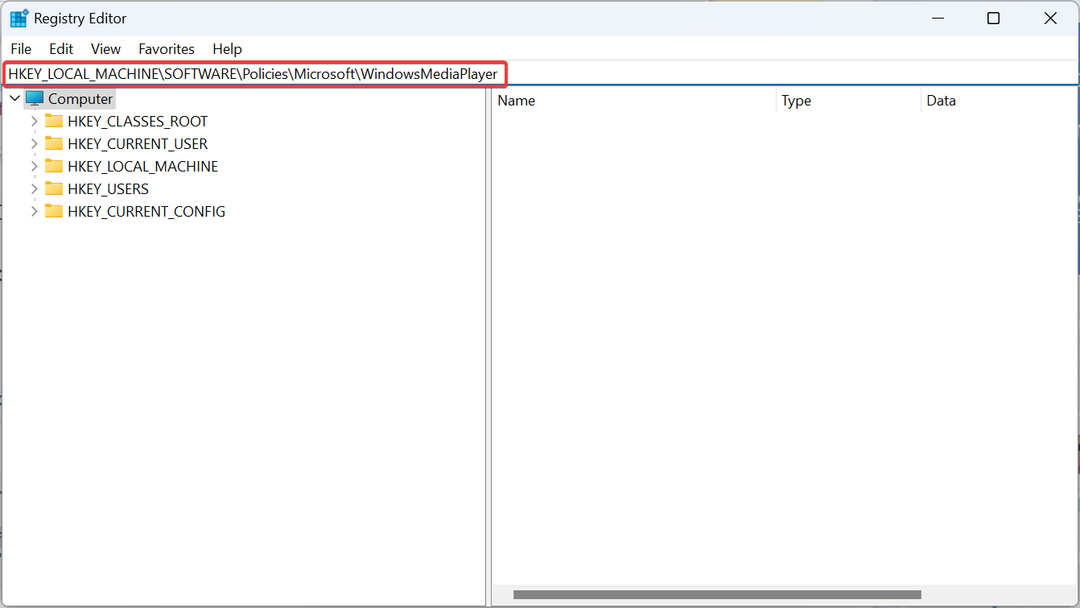कई उपयोगकर्ताओं ने बताया कि विंडोज 10 अपडेट KB4046355 ऑपरेटिंग सिस्टम से विंडोज मीडिया प्लेयर को हटा देता है।
KB4046355 उर्फ फ़ीचरOnDemandMediaPlayer
अपडेट को नवीनतम विंडोज 10 क्रिएटर्स अपडेट इनसाइडर वर्जन में रोल आउट किया गया था, लेकिन इसे चलाने वाले सभी डिवाइस के लिए नहीं not फॉल क्रिएटर्स अपडेट का बीटा संस्करण. हम निश्चित रूप से यह नहीं बता सकते हैं कि क्या यह दुर्घटना से हुआ है और क्या इसका उन उपकरणों पर प्रभाव पड़ेगा जो विंडोज 10 के स्थिर संस्करण भी चला रहे हैं।
अंदरूनी सूत्रों ने सबसे पहले इस समस्या की सूचना दी reddit कुछ दिन पहले, लेकिन Microsoft ने अभी तक कोई टिप्पणी जारी नहीं की है।
अद्यतन के बाद WMP पूरी तरह से चला गया है, "सी: प्रोग्राम फ़ाइलें (x86) विंडोज मीडिया प्लेयर" फ़ोल्डर में केवल "wmp.dll" फ़ाइल है। वर्तमान में निर्माण पर 16299.0
विंडोज मीडिया प्लेयर यूजर्स के लिए यह बदलाव चौंकाने वाला हो सकता है
यह परिवर्तन उन Windows उपयोगकर्ताओं के लिए समस्या नहीं हो सकता है जो तृतीय-पक्ष मीडिया प्लेयर चलाते हैं जैसे कि VLC मीडिया प्लेयर, लेकिन यह उन उपयोगकर्ताओं के लिए एक झटका हो सकता है जिन्होंने विंडोज मीडिया प्लेयर में निवेश किया है। इसका कारण यह है कि अपडेट डिवाइस से विंडोज मीडिया प्लेयर को हटा देता है (संदर्भ मेनू प्रविष्टियों और सभी फाइलों के साथ), लेकिन आप इसे फिर से स्थापित करने में सक्षम होंगे।
विंडोज मीडिया प्लेयर स्थापित करना
विंडोज मीडिया प्लेयर विंडोज 10 फॉल क्रिएटर्स अपडेट चलाने वाले सिस्टम पर भी उपलब्ध होगा, लेकिन यह डिफ़ॉल्ट रूप से इंस्टॉल नहीं होगा।
अपने सिस्टम पर विंडोज मीडिया प्लेयर स्थापित करने के लिए, आप ओएस के वैकल्पिक सुविधाओं को प्रबंधित करें पृष्ठ का उपयोग कर सकते हैं, और आप परिवर्तन के साथ कार्यक्षमता को वापस ला सकते हैं।
- सेटिंग ऐप खोलें।
- ऐप्स - ऐप्स और सुविधाएं - पर जाएं और वैकल्पिक सुविधाओं को प्रबंधित करें पर क्लिक करें।
- एक सुविधा जोड़ें विकल्प चुनें > खुलने वाले पृष्ठ के नीचे तक स्क्रॉल करें। यहां, आपको एक वैकल्पिक सुविधा के रूप में सूचीबद्ध विंडोज मीडिया प्लेयर को खोजने में सक्षम होना चाहिए। उस पर क्लिक करें और इंस्टॉल बटन दबाएं।
- ऐप इंस्टॉल होने के लिए लगभग 10-20 सेकंड तक प्रतीक्षा करें।
इंस्टालेशन के बाद, विंडोज मीडिया प्लेयर आपके डिवाइस पर फिर से उपलब्ध होगा।
संबंधित कहानियों की जाँच करने के लिए:
- फिक्स: विंडोज 10. पर म्यूजिक/वीडियो एरर 0xc00d36c4
- फिक्स: मीडिया स्ट्रीमिंग विंडोज 10. पर काम नहीं कर रही है
- विंडोज 10 ऑडियो त्रुटि 0xc00d11d1 (0xc00d4e86) को कैसे ठीक करें